はじめに
Custom IP SelectorとはAll IPs Packageをご利用頂いてる場合のライセンス管理を容易に行う為のツールです。
通常の場合、All IPs Packageをご利用頂いている場合、ライセンスの返却はAll IPs Packageをアンインストールする以外方法がありません。 本ツールを使用することで、All IPs Packageをアンインストールする手間なく、ライセンスの返却を行うことができます。
また、ご契約頂いているIPのみライセンス認証を行うように設定することもできる為、契約されていないIPのライセンス認証作業をスキップすることができます。
本書では、Custom IP Selectorを使用してAll IPs Packageをご利用頂いてる場合のライセンス管理を容易に行う方法を解説します。
使用手順
1. Custom IP Selectorをダウンロードする
以下のURLよりCustom IP Selectorをダウンロードしてください。
Custom IP Selector
2. zipファイルを解凍し起動する
ダウンロードしたzipファイルを任意の場所に解凍してください。
解凍後のフォルダ内にある“CustomIPselector.bat”を管理者権限で実行してください。
CloudTesting™ Labが起動している場合は終了してから実行してください。
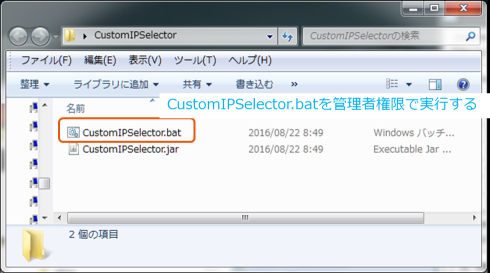
機能
Custom IP Selectorの機能について以下に説明します。 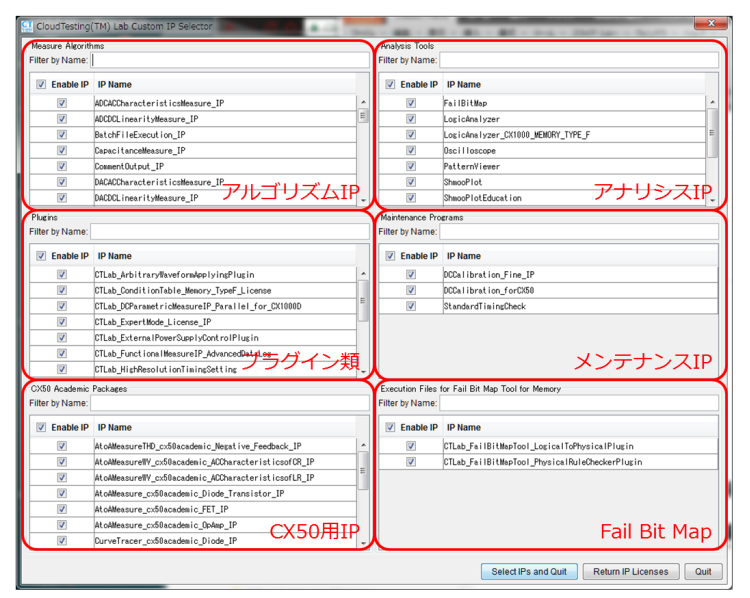
“Select IPs and Quit”ボタン
チェックされているアルゴリズムIP/アナリシスIP/プラグイン類/メンテナンスIP/CX50用IP/Fail Bit Mapのみをライセンス認証の対象とします。
チェックされていないアルゴリズムIP/アナリシスIP/プラグイン類/メンテナンスIP/CX50用IP/Fail Bit Mapは、対象ファイルをリネームすることでライセンス対象から外します。
本ツールではライセンス認証そのものは行わず、CloudTesting(TM) Labの起動時にライセンス認証を行います。
“Return IP Licnses”ボタン
基本ライセンス及びチェックされているIPのライセンスの返却を行います。
基本ライセンスとは、CloudTesting™ Lab CX1000P ライセンス、CloudTesting™ Lab CX1000D ライセンス、CloudTesting™ Lab CX1000D S2-LINKライセンスを指します。
“Quit”ボタン
本ツールを終了します。
注意事項
-
All IPs Packageをアンインストールする場合は、アンインストール前に本ツールにて全てのIPがチェックされている状態で[Select IPs and Quit]を実行してください。この操作を行わないでアンインストールを行った場合、正しくアンインストールできなくなります。
-
All IPs Packageをインストールしている状態で本ツールを実行してください。All IPs Packageがインストールされていない場合、本ツールを起動しても対象IPは表示されません。
免責事項
本ドキュメントに記載されているソフトウェアは、弊社がお客様へ無償で提供するものです。お客様におかれましては、プログラムを利用していただくことができますが、プログラムの機能ならびに不具合やそれに起因する損害等については、弊社は一切の責任を負いかねますのでご承知おきください。 本ドキュメントに記載されたプログラムの受領時点において、上記条件に同意いただいたものとさせていただきます。